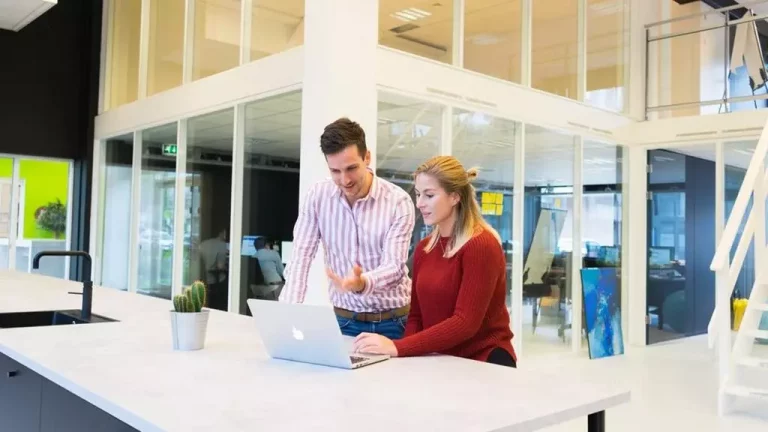Czy kiedykolwiek zastanawiałeś się, co by się stało, gdyby nagle stracić wszystkie dane na swojej stronie WordPress? Strach po prostu przemawiający w nas, prawda? Dlatego tak ważne jest regularne tworzenie kopii zapasowych.
To jak ubezpieczenie dla Twojej witryny, abyś zawsze mógł wrócić do wcześniejszej wersji, jeśli coś pójdzie nie tak. W tym artykule dowiesz się, jak wykonać kopię zapasową WordPress krok po kroku. Gotowy na akcję? Let’s go!
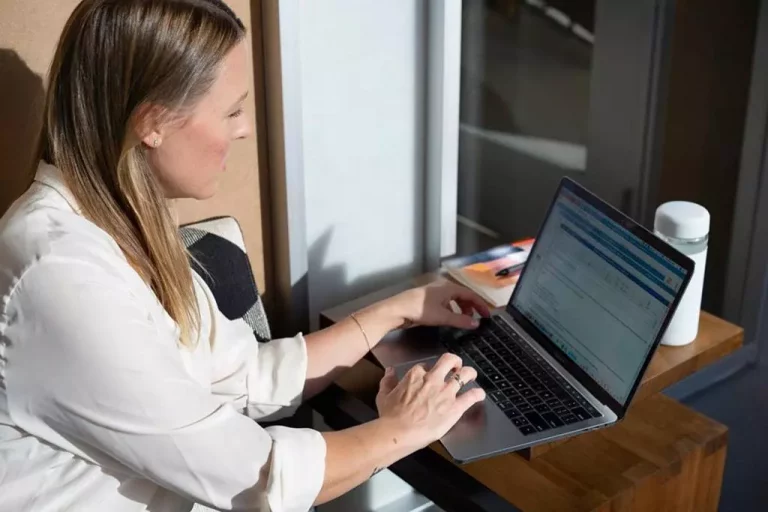
O co chodzi z kopią zapasową WordPress?
Zacznijmy od podstaw. Co to jest ta tajemnicza „kopia zapasowa WordPress”? To po prostu kopia Twojej strony, w tym wszystkich plików, baz danych, ustawień i treści. Kiedy tworzysz kopię zapasową, zapisujesz te dane w bezpiecznym miejscu, takim jak inny serwer, dysk twardy lub chmura.
Czemu warto robić kopie zapasowe?
Jak powiedziałem wcześniej, tworzenie kopii zapasowych jest jak ubezpieczenie dla Twojej strony. Powody, dla których warto to robić, są jasne:
Ochrona przed awariami technicznymi
WordPress to świetna platforma, ale czasami mogą wystąpić problemy techniczne, które mogą wpłynąć na Twoją stronę. Kiedy masz kopię zapasową, nie musisz się martwić, ponieważ możesz przywrócić witrynę do stanu sprzed problemu.
Bezpieczeństwo przed atakami hakerskimi
Nie chcemy myśleć o tym, że nasi blogi lub strony mogą zostać zhakowane, ale to niestety możliwe. Jeśli tak się stanie, kopia zapasowa pomoże Ci przywrócić strukturę strony i zawartość, eliminując szkody wyrządzone przez hakera.
Aktualizacje i zmiany
Kiedy wprowadzasz większe zmiany na swojej stronie, na przykład aktualizujesz motyw lub wtyczki, istnieje ryzyko, że coś może pójść nie tak. Tworząc kopię zapasową przed takimi zmianami, zminimalizujesz ryzyko utraty danych.
Rodzaje kopii zapasowych
Istnieje kilka sposobów na wykonanie kopii zapasowej WordPress. Sprawdźmy najpopularniejsze rodzaje:
Ręczne kopie zapasowe
To metoda, którą możesz wykonać samodzielnie, ręcznie. Wystarczy pobrać wszystkie pliki z serwera (za pośrednictwem FTP) i wyeksportować bazę danych. To trochę czasochłonne, ale działa.
Automatyczne kopie zapasowe
Tutaj używasz wtyczki do tworzenia automatycznych kopii zapasowych. Możesz ustawić harmonogram, na przykład, codziennie lub co tydzień, a wtyczka zajmie się resztą.
Jak wykonać ręczną kopię zapasową WordPress?
Skoncentrujmy się teraz na metodzie ręcznej, ponieważ zrozumienie tego procesu może być przydatne, jeśli kiedyś będziesz musiał naprawić coś w swojej witrynie „ręcznie”.
Pobierz pliki
Zaloguj się do swojego klienta FTP i pobierz wszystkie pliki z serwera. Możesz użyć programu FileZilla lub innej aplikacji FTP.
Zrób kopię bazy danych
Wejdź do panelu administracyjnego swojego hostingu, gdzie zazwyczaj znajdziesz narzędzie do zarządzania bazami danych, takie jak phpMyAdmin. Wybierz swoją bazę danych i kliknij „Eksportuj”. Wybierz opcję „Szybki” lub „Własny” (jeśli chcesz dostosować ustawienia eksportu) i kliknij „OK”. Plik SQL zostanie teraz pobrany na Twój komputer.
Zapisz pliki i bazę danych
Pliki, które pobrałeś w Kroku 1, spakuj w jeden folder. Następnie skopiuj plik SQL (kopię bazy danych) do tego samego folderu. Teraz masz wszystkie dane gotowe do przechowywania w bezpiecznym miejscu.
Przechowuj kopię zapasową w bezpiecznym miejscu
Twoja kopią zapasową jest teraz gotowa! Teraz ważne jest, aby przechowywać ją w bezpiecznym miejscu. Możesz użyć chmury, na przykład Google Drive lub Dropbox, lub skopiować dane na inny serwer.
Jak tworzyć automatyczne kopie zapasowe?
Wykonanie ręcznej kopii zapasowej może być czasochłonne, dlatego wielu właścicieli stron wybiera automatyczne rozwiązanie. Oto jak to zrobić za pomocą popularnej wtyczki „UpdraftPlus”.
Zainstaluj wtyczkę
Przejdź do „Wtyczki” w menu WordPress i kliknij „Dodaj nową”. Wpisz „UpdraftPlus” w polu wyszukiwania. Gdy ją znajdziesz, kliknij „Zainstaluj” i następnie „Aktywuj”.
Skonfiguruj wtyczkę
Po aktywowaniu wtyczki przejdź do „Ustawienia” i znajdź „UpdraftPlus”. Kliknij na zakładkę „Ustawienia podstawowe” i wybierz harmonogram tworzenia kopii zapasowych, na przykład „Codziennie”. Możesz również wybrać miejsce przechowywania kopii zapasowych, na przykład chmurę.
Wykonaj pierwszą kopię zapasową
Po skonfigurowaniu wtyczki możesz wykonać pierwszą kopię zapasową manualnie. Na stronie głównej wtyczki kliknij przycisk „Utwórz teraz kopię zapasową”. Wtyczka rozpocznie proces i poinformuje Cię, kiedy się zakończy.
Sprawdź harmonogram
UpdraftPlus będzie teraz wykonywać automatyczne kopie zapasowe zgodnie z wybranym harmonogramem. Możesz również manualnie uruchomić tworzenie kopii zapasowych, klikając na przycisk „Utwórz teraz kopię zapasową” na stronie głównej wtyczki.
Czy warto korzystać z wtyczki do kopii zapasowej?
Odpowiedź brzmi: tak! Wtyczki do tworzenia kopii zapasowych ułatwiają cały proces. Automatyczne harmonogramy pozwalają zaoszczędzić czas i pieniądze. Ponadto, dobre wtyczki oferują opcje przechowywania kopii zapasowych w chmurze, co dodatkowo zwiększa bezpieczeństwo Twoich danych.
Zapewnienie bezpieczeństwa Twojej strony WordPress jest niezwykle ważne, dlatego regularne tworzenie kopii zapasowych powinno być Twoim nawykiem. Bez względu na to, czy wykonasz ręczną kopię czy skorzystasz z wtyczki, pamiętaj o przechowywaniu danych w bezpiecznym miejscu. Dzięki temu możesz spać spokojnie, wiedząc, że Twoja witryna jest zabezpieczona przed awariami, atakami hakerów i innymi niespodziankami. Teraz, gdy już wiesz, jak zrobić kopię zapasową WordPress, czas działać! Powodzenia!